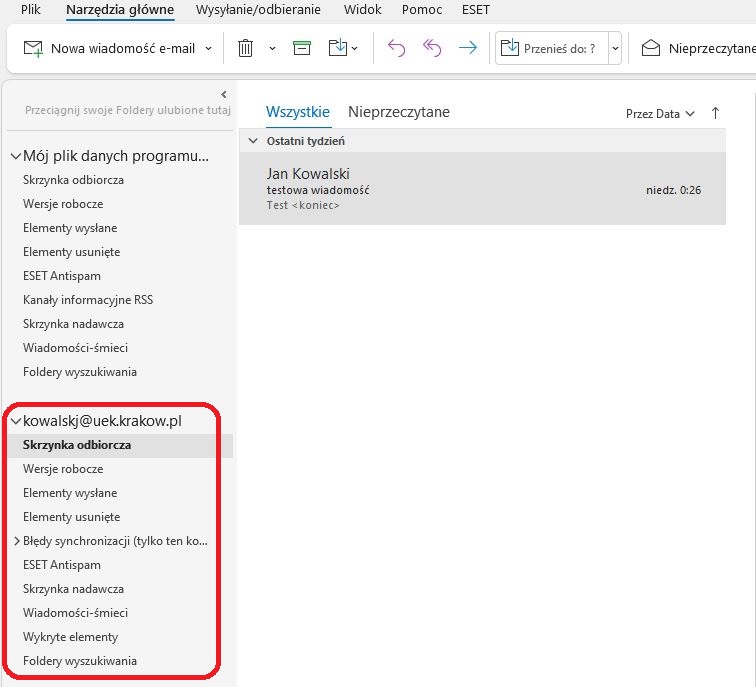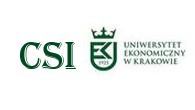Konfiguracja lokalnego programu pocztowego na przykładzie programu Microsoft Outlook 365 przy użyciu protokołu EXCHANGE (MAPI).
Uruchamiamy programu Outlook 365.
Wybieramy "Plik", a następnie "Dodaj konto".
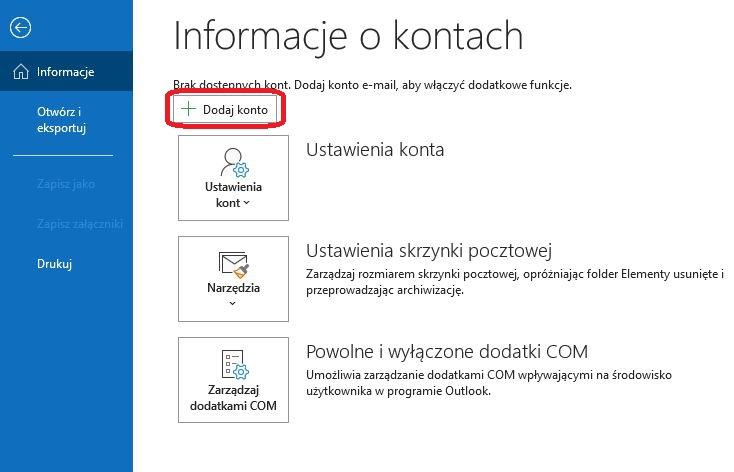
Wpisujemy uczelniany adres email, konta którego chcemy dodać i klikamy "Połącz".
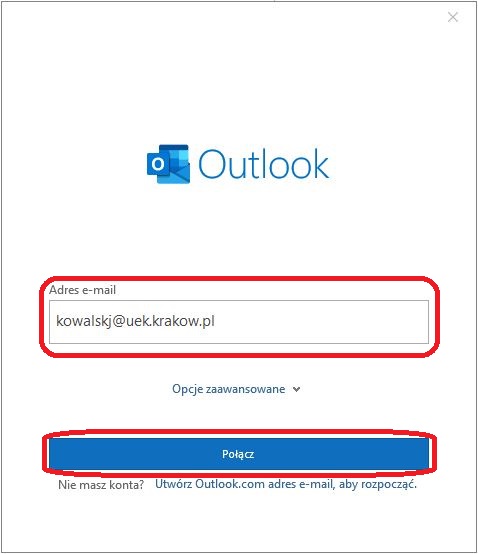
Jeżeli do tej pory nie mieliśmy wprowadzonego konta poczty na komputerze pokazuje się monit o wprowadzenie hasła do konta w usłudze Office 365.
Podajemy hasło do konta i klikamy "Zaloguj".
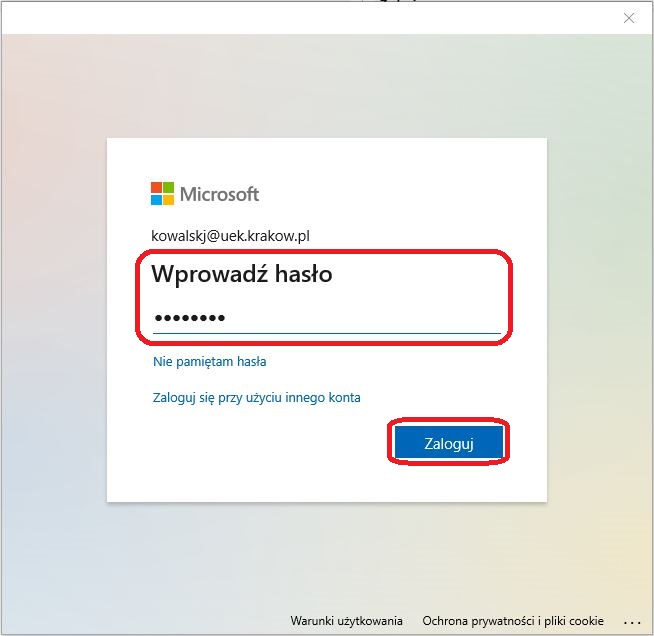
Następny ekran pozwala na wybranie opcji umożliwiającej rejestrację i zarządzanie urządzeniem przez organizację oraz możliwość zapamiętania konta i poświadczeń.
Jeżeli nie chcemy zezwalać na rejestrację i zarządzanie lokalnym urządzeniem odznaczamy opcję "Zezwalaj mojej organizacji na zarządzanie moim urządzeniem".
W przypadku kiedy nie chcemy zapamiętywać konta oraz poświadczeń, a jedynie użyć ich w programie Outlook wybieramy opcję "Nie, zaloguj tylko do tej aplikacji", w przeciwnym razie klikamy przycisk "OK".
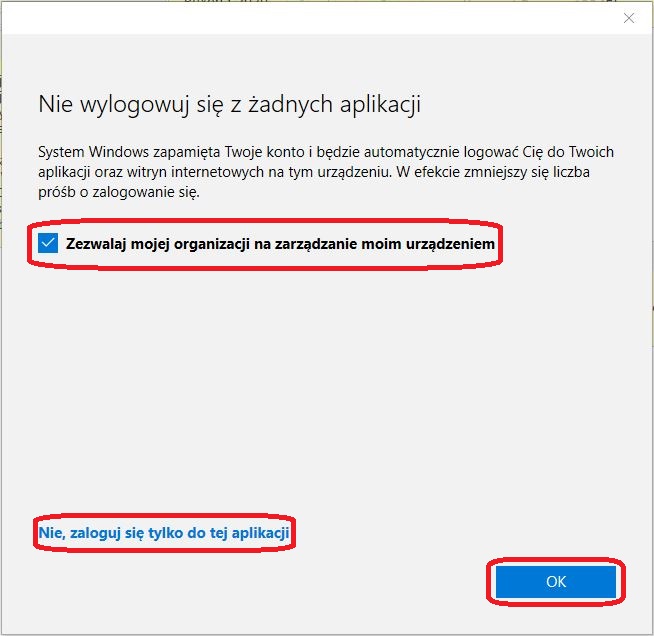
Jeżeli operacja dodawania konta przebiegnie pomyślnie ukaże się poniższy komunikat. Klikamy przycisk "Gotowe".
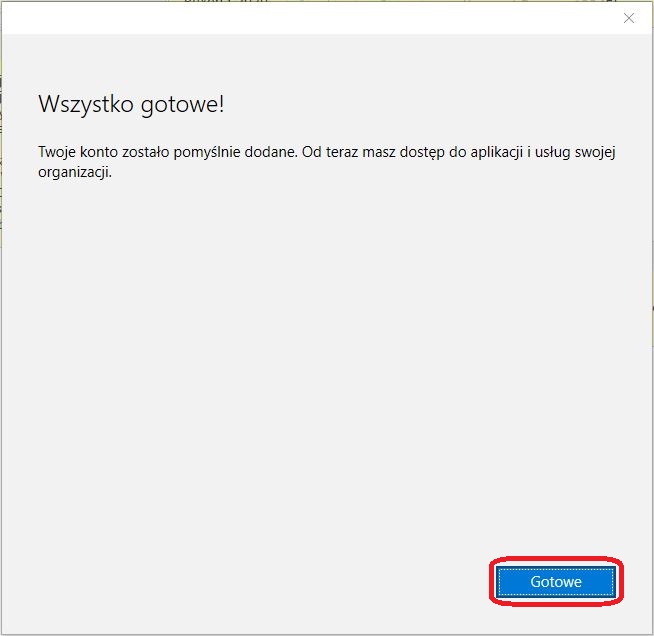
Na następnym ekranie mamy możliwość dodania kolejnego konta pocztowego do programu Outlook zakończenie operacji dodawania konta poprzez kliknięcie przycisku "Gotowe".
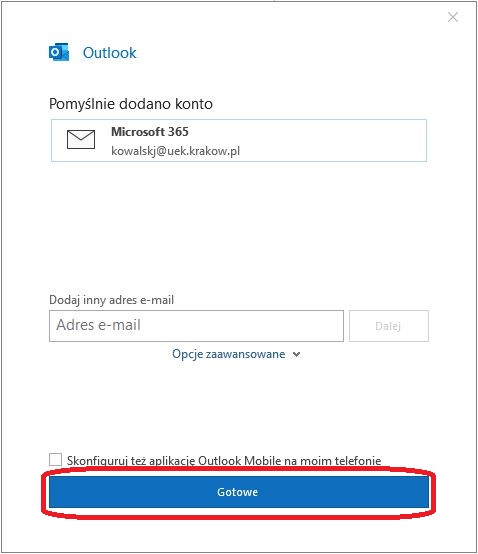
Po załadowaniu konfiguracji konta oraz listy folderów nasze nowo skonfigurowane konto pokaże się na liście folderów z lewej strony głównego okna programu Outlook.
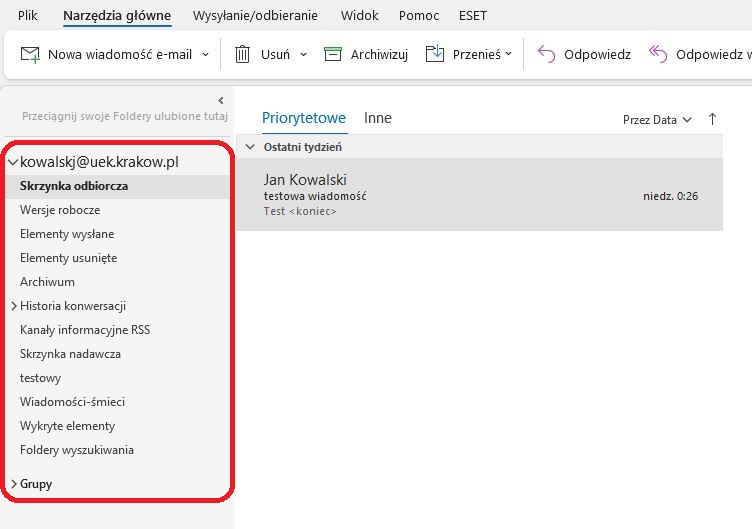
Konfiguracja lokalnego programu pocztowego na przykładzie programu Microsoft Outlook 365 przy użyciu protokołu IMAP.
Uruchamiamy programu Outlook 365.
Wybieramy "Plik", a następnie "Dodaj konto".
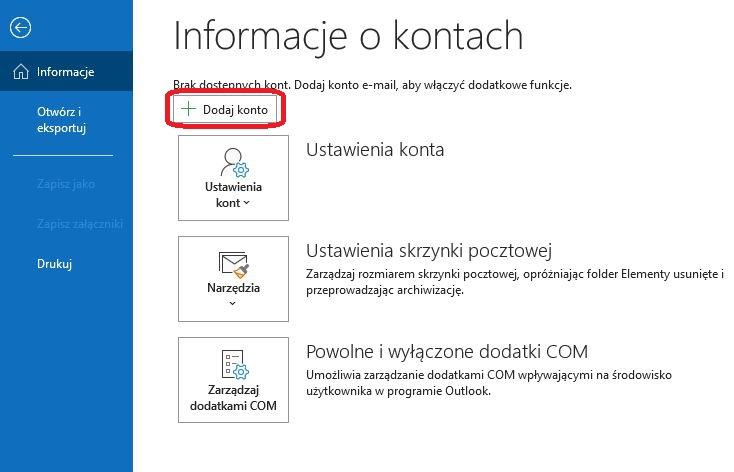
Wpisujemy uczelniany adres email, konta którego chcemy dodać, rozwijamy "Opcje zaawansowane", zaznaczamy checkbox "Pozwól mi ręcznie skonfigurować moje konto" i klikamy "Połącz".
Na następnym ekranie klikamy ikonę "IMAP".
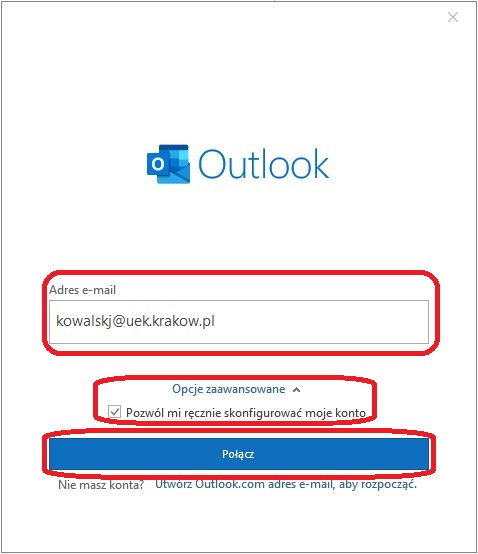
Następnie klikamy na ikonę "IMAP".
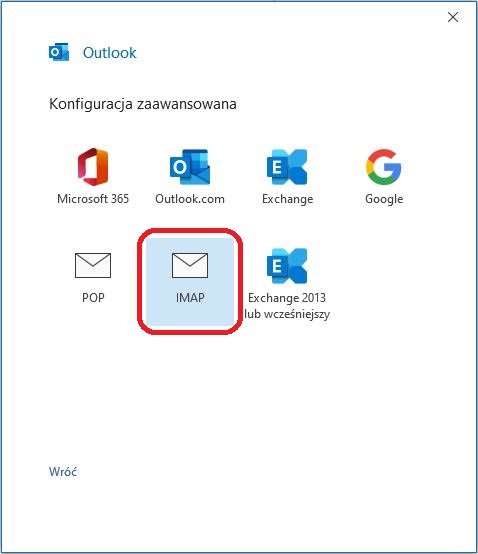
W ustawieniach konta IMAP wypełniamy wszystkie pola jak na poniższym obrazie.
Poczta wychodząca:
- Serwer: outlook.office365.com
- Port: 993
- Metoda szyfrowania: SSL/TLS
- Wymagaj logowania przy użyciu bezpiecznego uwierzytelniania hasła
Poczta wychodząca:
- Serwer: smtp.office365.com
- Port: 587
- Metoda szyfrowania: STARTTLS
- Wymagaj logowania przy użyciu bezpiecznego uwierzytelniania hasła
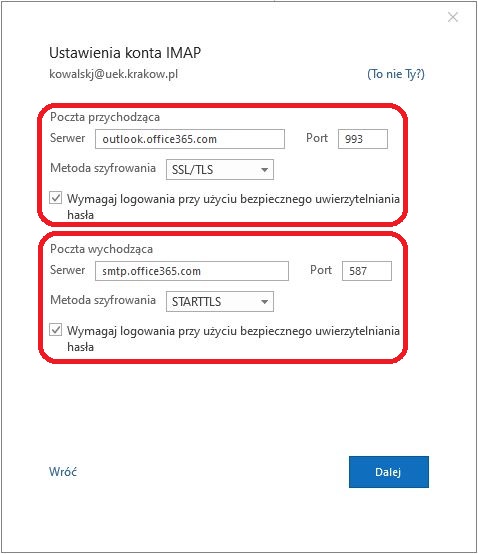
Podajemy hasło do konta i klikamy "Połącz".

Na następnym ekranie mamy możliwość dodania kolejnego konta pocztowego do programu Outlook oraz zakończenia operacji dodawania konta poprzez kliknięcie przycisku "Gotowe".
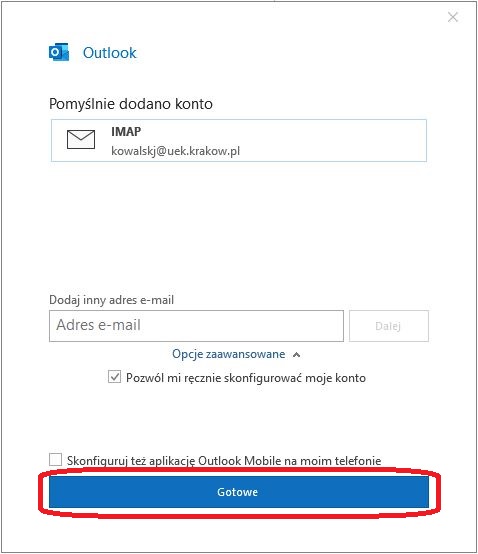
Po załadowaniu konfiguracji konta oraz listy folderów nasze nowo skonfigurowane konto pokaże się na liście folderów z lewej strony głównego okna programu Outlook.